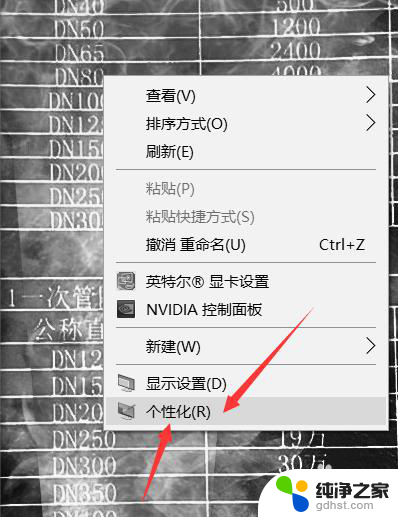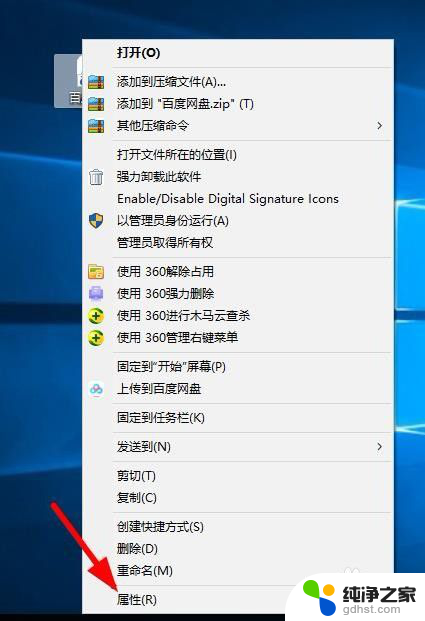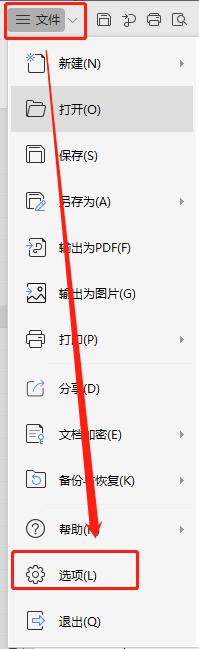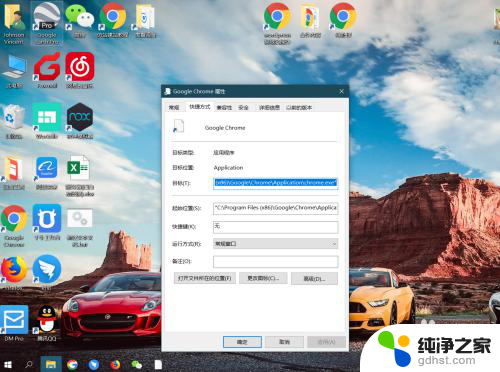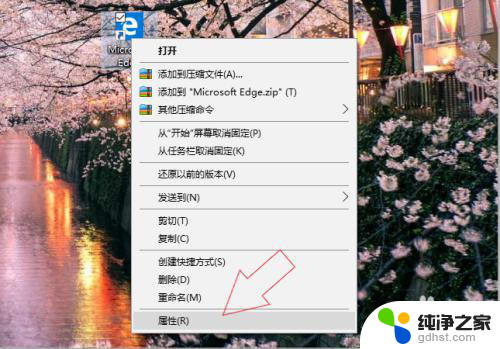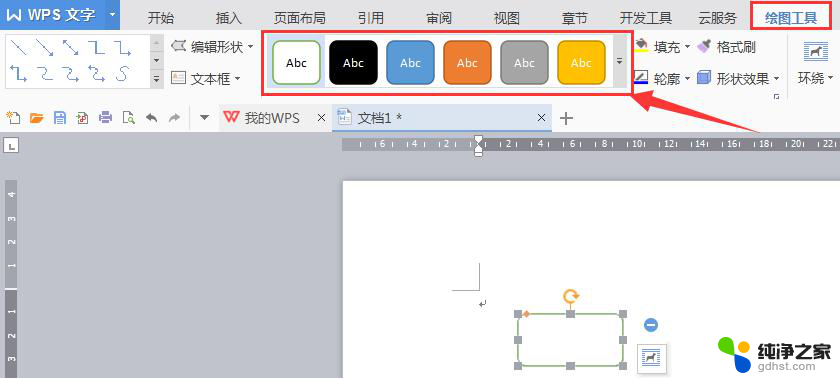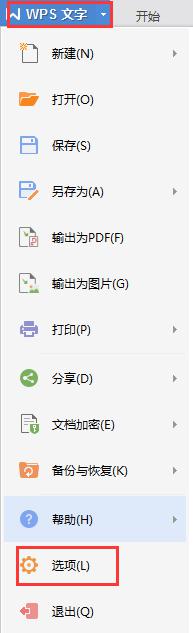软件的图标变成了白色
我遇到了一个困扰我很久的问题:我的电脑桌面软件图标突然变成了白色,这让我感到非常困惑和烦恼,因为我无法准确地找到我需要的软件。经过一番搜索和尝试,我终于找到了解决办法,让我的电脑桌面恢复了正常。在这篇文章中我将分享这个解决方法,希望能帮助到有相同问题的朋友们。
方法如下:
1.●在桌面空白处点击鼠标右键;
●在弹出的菜单中,依次点击【新建】>>【文本文档】。
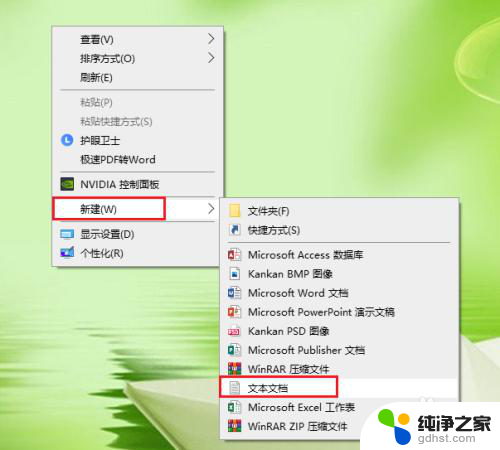
2.打开新建的文本文档。
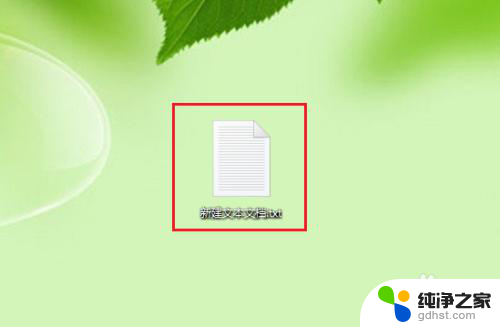
3.将以下代码按顺序复制到新建的文本文档。
@echo off
taskkill /f /im explorer.exe
CD /d %userprofile%\AppData\Local
DEL IconCache.db /a
start explorer.exe
echo 执行完成
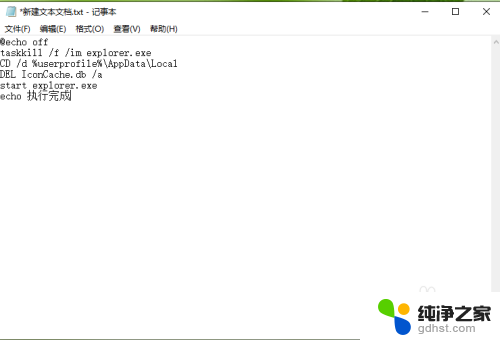
4.保存新建的文本文档:依次点击【文件】>>【另存为】。
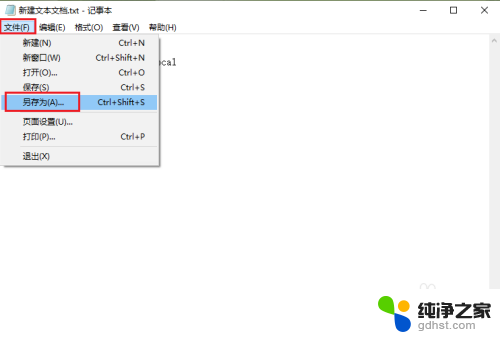
5.●将文件的后缀名改为 .bat,例如文件名”图标恢复.bat“;
●点击【保存】。
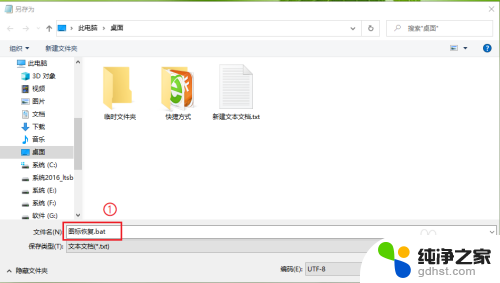
6.双击运行”图标恢复.bat“,桌面软件的图标就可以恢复正常了。
注意:如果一次没成功,请再运行一次。
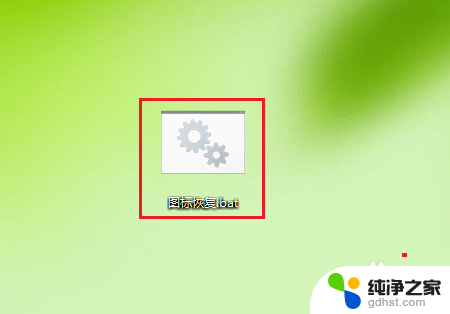
7.结果展示。
注意:修复之后请立即重启电脑。
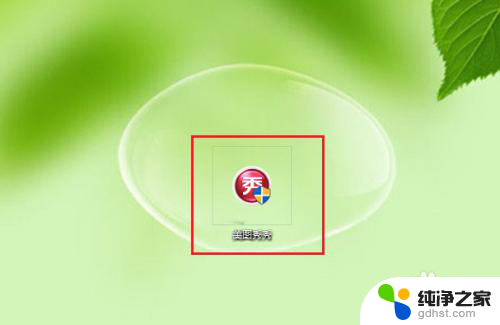
以上就是软件的图标变成了白色的全部内容,碰到同样情况的朋友们赶紧参照小编的方法来处理吧,希望能够对大家有所帮助。